-
간단하고 쉬운 무손실 동영상 편집 프로그램 AvidemuxFavorite utility program 2023. 5. 22. 16:22
나만의 영상을 편집하고 보유하고 싶을 때 간단하면서 사용하기 쉬운 프로그램을 소개할까 합니다.
시중에 다른 동영상 편집 프로그램이 많지만 기능이 제한되어 있거나 인코딩을 해야 합니다.
영상은 인코딩을 거치게 되면 열화 되어 조금씩 화질이 저하되기 때문에 Avidemux는 인코딩 없이 필요한 부분만 잘라 편집할 수 있어 매우 유용한 프로그램입니다.

'downloads' 클릭

운영체제를 선택하는 화면입니다.
화면 아래로 스크롤해서 Windows - 'FossHub' 클릭

첫 번째 'Avidemux 64-bit Windows Installer' 클릭
설치파일이 다운로드되면 더블클릭하여 실행합니다.
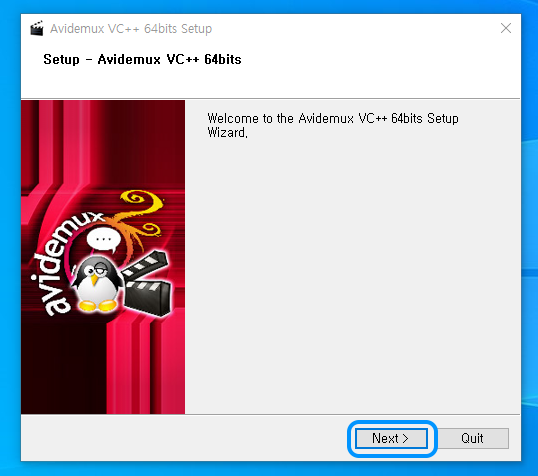
'Next' 클릭

설치가 완료되었습니다.

첫 시작화면입니다.
이제 동영상을 불러와 편집을 해보겠습니다.
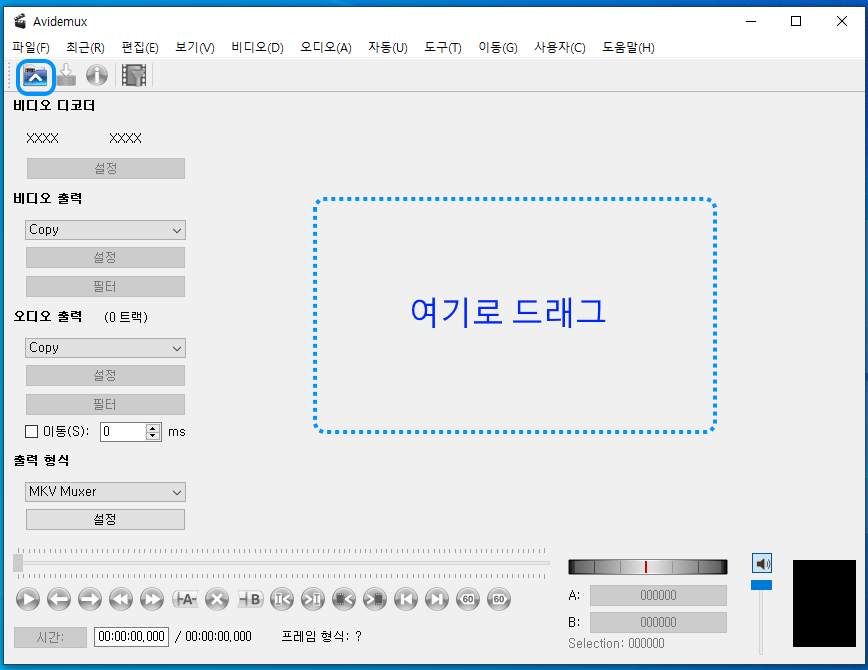
폴더모양의 아이콘을 클릭해서 파일을 찾아도 되지만 더 간편하게 동영상 파일을 빈 공간으로 드래그하겠습니다.
(동영상의 용량에 따라 시간이 다소 소요될 수 있습니다.)

편집을 해봅시다
플레이 버튼을 눌러 동영상을 재생하여 원하는 화면을 찾습니다.
'A'버튼을 누르면 'A'부터 끝까지
'B'버튼을 누르면 처음부터 'B'까지
'A'버튼을 누른 다음 'B'버튼을 누르면 'A'부터 'B' 구간이 선택됩니다.
('A'와 'B' 사이 'X' 버튼을 누르면 선택한 구간이 잘라지므로 주의해야 합니다.)
구간선택을 잘못했다면 메뉴바의 '편집-표시 초기화'를 누르고 다시 선택하면 됩니다.

원하는 구간 설정이 완료되었다면
비디오 출력: 'Copy' (바꾸면 인코딩을 해야 합니다, 무손실 X)
오디오 출력: 'Copy' (바꾸면 인코딩을 해야 합니다, 무손실 X)
출력 형식: 해당 동영상의 확장자를 선택(요즘은 거의 mp4)
맨 위 화살표 표시 아이콘을 클릭하여 파일을 저장합니다.
'Favorite utility program' 카테고리의 다른 글
샤나인코더를 이용한 동영상 워터마크 제거(무료 프로그램) (0) 2023.05.25 프로그램 설치없이 움짤을 만드는 EZGIF.com (0) 2023.05.24